Τι είναι οι πίνακες ελέγχου και οι αναφορές στο Excel;

Στο Excel, είναι κρίσιμο να κατανοήσουμε τη διαφορά μεταξύ αναφορών και πινάκων εργαλείων για την αποτελεσματική ανάλυση και οπτικοποίηση δεδομένων.
Το Microsoft Outlook 2019 μπορεί να προωθήσει μια ηλεκτρονική επαγγελματική κάρτα σε οποιοδήποτε άλλο άτομο χρησιμοποιεί το Outlook (ή οποιοδήποτε άλλο πρόγραμμα που κατανοεί πώς να χρησιμοποιεί ψηφιακές επαγγελματικές κάρτες). Είναι ένας εύχρηστος τρόπος για να στείλετε μέσω email οποιαδήποτε εγγραφή επαφής στη λίστα σας σε οποιονδήποτε άλλο.
Το πιο προφανές πράγμα που μπορεί να θέλετε να στείλετε με αυτόν τον τρόπο είναι τα δικά σας στοιχεία επικοινωνίας:
Στη λειτουργική μονάδα People, δημιουργήστε μια εγγραφή επαφής για τον εαυτό σας. Θα πρέπει να έχει όλες τις πληροφορίες που θέλετε να στείλετε σε κάποιον.
Κάντε διπλό κλικ στην εγγραφή επαφής που περιέχει τις πληροφορίες που θέλετε να στείλετε. Ανοίγει η εγγραφή επαφής στην οποία κάνατε διπλό κλικ.
Κάντε κλικ στο κουμπί Προώθηση στην καρτέλα Επαφή στην Κορδέλα. Ένα μενού προσφέρει τρεις επιλογές: Ως επαγγελματική κάρτα, σε μορφή Internet (vCard) και ως επαφή του Outlook.
Επιλέξτε τη μορφή που προτιμάτε. Εάν δεν είστε σίγουροι, επιλέξτε Ως επαγγελματική κάρτα. Αυτό στέλνει και τα δύο είδη καρτών — σε μορφή Outlook και σε μορφή Internet. Ανοίγει ένα νέο μήνυμα, όπως φαίνεται εδώ, με συνημμένα τα στοιχεία επικοινωνίας.
Στο πλαίσιο κειμένου Προς, πληκτρολογήστε τη διεύθυνση του ατόμου που θα λάβει το μήνυμα. Ή κάντε κλικ στο κουμπί Προς και επιλέξτε ένα όνομα από το Βιβλίο διευθύνσεων.
Κάντε κλικ στο κουμπί Αποστολή (ή πατήστε Alt+S). Το μήνυμά σας και η συνημμένη vCard αποστέλλονται στον παραλήπτη σας.
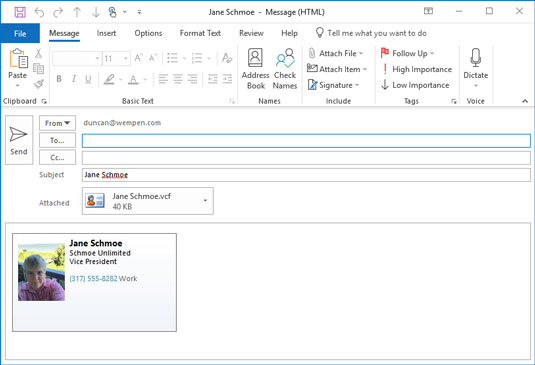
Αποστολή επαγγελματικής κάρτας.
Όταν λαμβάνετε μια επαγγελματική κάρτα σε ένα μήνυμα email, μπορείτε να προσθέσετε την κάρτα στη λίστα επαφών σας κάνοντας διπλό κλικ στο εικονίδιο στο μήνυμα που αντιπροσωπεύει την επαγγελματική κάρτα. Με αυτόν τον τρόπο ανοίγει μια νέα εγγραφή επαφής. Απλώς κάντε κλικ στο κουμπί Αποθήκευση & Κλείσιμο για να προσθέσετε το νέο όνομα — μαζί με όλες τις πληροφορίες στην επαγγελματική κάρτα — στη λίστα επαφών σας.
Μπορείτε επίσης να προωθήσετε μια επαγγελματική κάρτα κάνοντας κλικ στην εγγραφή επαφής και στη συνέχεια κάνοντας κλικ στο κουμπί Προώθηση στην Κορδέλα. Αυτό είναι μερικά κλικ του ποντικιού μικρότερο, αλλά οι επιλογές προώθησης περιορίζονται στην αποστολή ως επαγγελματική κάρτα ή ως επαφή του Outlook.
Στο Excel, είναι κρίσιμο να κατανοήσουμε τη διαφορά μεταξύ αναφορών και πινάκων εργαλείων για την αποτελεσματική ανάλυση και οπτικοποίηση δεδομένων.
Ανακαλύψτε πότε να χρησιμοποιήσετε το OneDrive για επιχειρήσεις και πώς μπορείτε να επωφεληθείτε από τον αποθηκευτικό χώρο των 1 TB.
Ο υπολογισμός του αριθμού ημερών μεταξύ δύο ημερομηνιών είναι κρίσιμος στον επιχειρηματικό κόσμο. Μάθετε πώς να χρησιμοποιείτε τις συναρτήσεις DATEDIF και NETWORKDAYS στο Excel για ακριβείς υπολογισμούς.
Ανακαλύψτε πώς να ανανεώσετε γρήγορα τα δεδομένα του συγκεντρωτικού πίνακα στο Excel με τέσσερις αποτελεσματικές μεθόδους.
Μάθετε πώς μπορείτε να χρησιμοποιήσετε μια μακροεντολή Excel για να αποκρύψετε όλα τα ανενεργά φύλλα εργασίας, βελτιώνοντας την οργάνωση του βιβλίου εργασίας σας.
Ανακαλύψτε τις Ιδιότητες πεδίου MS Access για να μειώσετε τα λάθη κατά την εισαγωγή δεδομένων και να διασφαλίσετε την ακριβή καταχώρηση πληροφοριών.
Ανακαλύψτε πώς να χρησιμοποιήσετε το εργαλείο αυτόματης σύνοψης στο Word 2003 για να συνοψίσετε εγγραφές γρήγορα και αποτελεσματικά.
Η συνάρτηση PROB στο Excel επιτρέπει στους χρήστες να υπολογίζουν πιθανότητες με βάση δεδομένα και πιθανότητες σχέσης, ιδανική για στατιστική ανάλυση.
Ανακαλύψτε τι σημαίνουν τα μηνύματα σφάλματος του Solver στο Excel και πώς να τα επιλύσετε, βελτιστοποιώντας τις εργασίες σας αποτελεσματικά.
Η συνάρτηση FREQUENCY στο Excel μετράει τις τιμές σε έναν πίνακα που εμπίπτουν σε ένα εύρος ή bin. Μάθετε πώς να την χρησιμοποιείτε για την κατανομή συχνότητας.





